
|
Читайте также: |
Одним из многих достоинств MathCAD является легкость построения графиков.
Панель графиков вызывается нажатием кнопки с изображением графиков на математической панели (Рис.1).

Рис.1.Панель графиков
На панели графиков расположены девять кнопок с изображением различных типов графиков (название графиков каждой кнопки высвечивается при подводе к ней курсора и ожидании в течение 3-5 секунд): X-Y График (X-Y Plot)- графики в декартовых координатах, Полярный график (PolarPlot) - графики в полярных координатах, График 3D полос (3D BarChart) - столбиковые диаграммы, График плоскости (SurfacePlot) - трехмерный график, График контура (CunterPlot) - карта линий уровня (изолиний), График векторного поля (VectorFieldPlot) - векторное поле, График 3D разброса (3D ScatterPlot) - трехмерный точечный график.
Сначала нас будет интересовать левая верхняя кнопка Х-У графиков в декартовой системе координат.
Задача 1. Вычислить функцию  из лабораторной работы №1, но решение получить в виде графика (Рис.2.).
из лабораторной работы №1, но решение получить в виде графика (Рис.2.).

Рис.2. Построение графика
Для этого нужно:
· набрать, как и в прошлый раз, условие задачи;
· провести ранжировку х, набрав пределы его изменения х, например  . Здесь мы задали шаг изменения х гораздо меньше, чем в предыдущем разделе. Чем меньше шаг изменения аргумента, тем более гладким получается график;
. Здесь мы задали шаг изменения х гораздо меньше, чем в предыдущем разделе. Чем меньше шаг изменения аргумента, тем более гладким получается график;
· вызвав панель графиков, нажать на кнопку с изображением декартовых графиков. Появятся два вложенных друг в друга квадрата, внутри которых есть несколько точек;
· сначала нужно подвести курсор к средней точке оси абсцисс и набрать там аргумент х;
· затем следует подвести курсор к средней точке около оси у и набрать там наименование функции в виде у (х);
· щелкнуть несколько раз мышью вне графика. На экране появится график параболы;
Поместив курсор внутрь графика и щелкнув левой клавишей мыши, появится окно, показанное на рис.3. Оно состоит из пяти страниц. На рис. 3 представлена первая страница. 
Рис.3. Первая страница окна формирования графиков
В левом нижнем углу страницы имеются точки Рамка (Boxed), Пересекающиеся (Crossed), Нет (None). Нажав на первую точку, введем в график оси координат.
На первой странице имеются строки ось Х (X-Axes) и первичная ось У (Primary Y-Axes), а под ними ряд надписей, левая часть которых относится к оси Х, а правая - к оси У: Логарифмическая шкала (LogScale) вводит логарифмический масштаб для соответствующей оси; Линии сетки (Gridlines) - ее нажатие вводит сетку на график; Нумерованная (Numbered) - оцифровка сетки; Автомасштабирование (Autoscale); Показать маркеры (Showmarkers); Автосетка(Autogrid).
Наличие надписей Включить вторичную ось У (Enablesecondary Y-Axes) и Вторичная ось У (SecondaryYAxes) дает возможность формировать графики различного масштаба для различных функций
На рис.4 представлена вторая страница того же окна.

Рис.4. Вторая страница окна формирования графика
Из ее левого столбца (трассировка (trace) 1, трассировка 2 и т.д.) следует, что на одном графике можно наносить до 16 различных функций.
Вводя соответствующие значения в остальные столбцы, можно изменять вид (сплошная линия, пунктир, точки), цвет, толщину и т. д. каждой функции.
На четвертой странице окна задается Заголовок (Title), место его расположенияСверху (Above), Снизу (Belove), подписи осей (AxisLabels).
Выбрав те или иные требования к графику, нажмем ОК и получим желаемый график.
Заполнив графы двух страниц, как показано на рис. рис.3,4, получим график, показанный на рис.5.

Рис. 5. График функции с осями и сеткой
Изменить на построенном ранее графике:
a) толщину линии;
b) заменить сплошную линию пунктиром;
c) заменить цвет графика на зеленый;
d) произвести нанесение осей координат, оцифровку осей;
e) Расположить над графиком заголовок «ВЫЧИСЛЕНИЕ ФУНКЦИИ».
Задача 2. Построить кривые  и
и  на одном графике.
на одном графике.
Как уже говорилось, на одном графике можно строить до 16 различных кривых. Построим на том же графике еще и кривую задачи 2 лабораторной работы №1.
Для этого:
· проведем ранжировку аргумента х;
· наберем обе функции;
· введем первую функцию, как было описано выше

· затемподведем курсор к записи на оси у и нажмем клавишу «запятая» клавиатуры.
Под записью у(х) появится маркер, в который введем имя второй функции.
Изменить на построенных ранее графиках:
a) толщину линии;
b) заменить сплошную линию пунктиром;
c) изменить цвет графика на зеленый;
d) произвести нанесение осей координат, оцифровку осей;
e) расположить над графиком заголовок «Вычисление функций».
Результат приведен на рис.6.
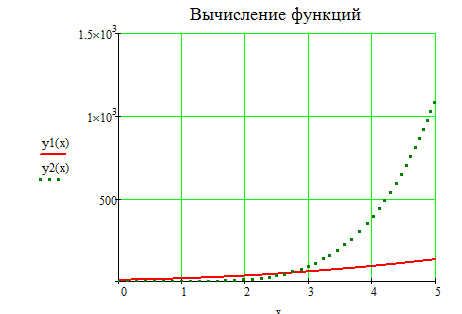
Рис.6. Построение двух кривых на одном графике
Дата добавления: 2015-08-18; просмотров: 301 | Нарушение авторских прав
| <== предыдущая страница | | | следующая страница ==> |
| Две точки между 2 и 5 набираются нажатием клавиши с русской буквой Ж клавиатуры на латинской раскладке или кнопки m.. n панели матрицы. | | | Понятие о встроенных функциях MathCAD. |